word怎么搜索内容关键词
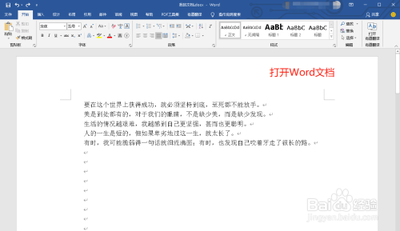
在Word中搜索内容关键词的方法
在Microsoft Word中搜索关键词是一项基本而实用的功能,它可以帮助用户快速定位文档中的特定信息。以下是详细的步骤:
-
打开查找面板:可以通过点击菜单栏上的“开始”按钮,然后选择“查找替换”来打开查找面板。此外,也可以直接使用快捷键
Ctrl+F(或Command+F在Mac上)来快速调出查找面板。 -
输入关键词:在查找面板的“查找内容”字段中,输入你想要搜索的关键词。如果你想要使用通配符搜索,可以使用问号(?)代表一个未知字符,星号(*)代表多个未知字符。
-
设置搜索选项:你可以根据需要设置额外的搜索选项,例如在“在以下项中查找”中选择“当前所有内容”,以便在整个文档中进行搜索。
-
执行搜索:点击“查找下一个”按钮开始搜索。每次点击都会找到下一个匹配项,并且匹配的文本通常会被突出显示。
-
使用高级搜索功能:如果你需要更复杂的搜索,可以点击“更多”按钮来访问更多选项,如正则表达式搜索。你还可以保存搜索条件以供以后使用。
替换关键词
除了搜索关键词外,Word还提供了替换功能,允许用户将文档中的某个关键词批量替换为另一个词。操作步骤如下:
- 打开替换功能:在查找面板中,点击“替换”标签。
- 输入查找和替换内容:在“查找内容”框中输入要查找的关键词,在“替换为”框中输入要替换成的文本。
- 执行替换:点击“替换”按钮进行替换操作。如果你想替换所有找到的匹配项,可以点击“全部替换”。
以上就是在Word中搜索和替换内容关键词的基本步骤。这些功能在处理长文档时尤其有用,可以大大提高工作效率。
本篇文章所含信息均从网络公开资源搜集整理,旨在为读者提供参考。尽管我们在编辑过程中力求信息的准确性和完整性,但无法对所有内容的时效性、真实性及全面性做出绝对保证。读者在阅读和使用这些信息时,应自行评估其适用性,并承担可能由此产生的风险。本网站/作者不对因信息使用不当或误解而造成的任何损失或损害承担责任。
